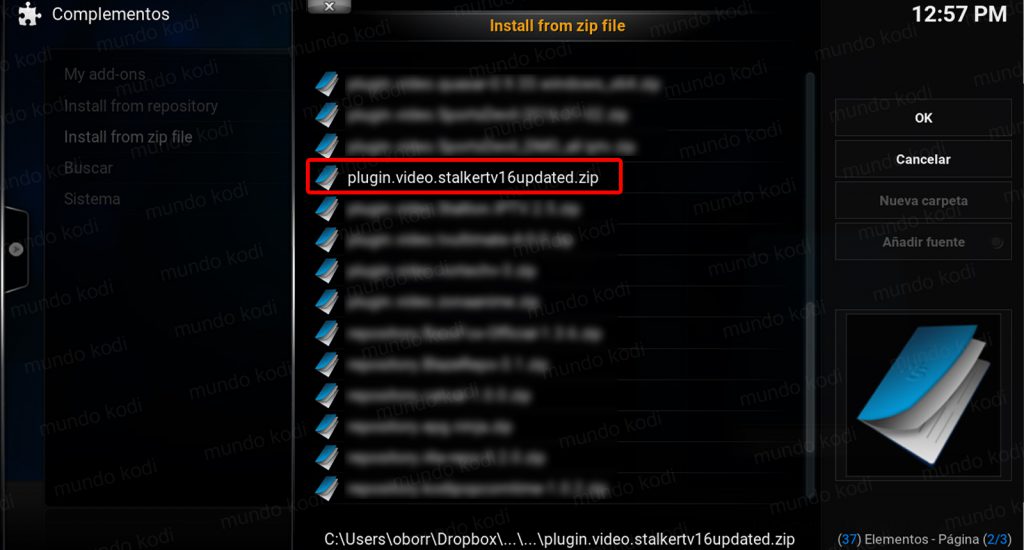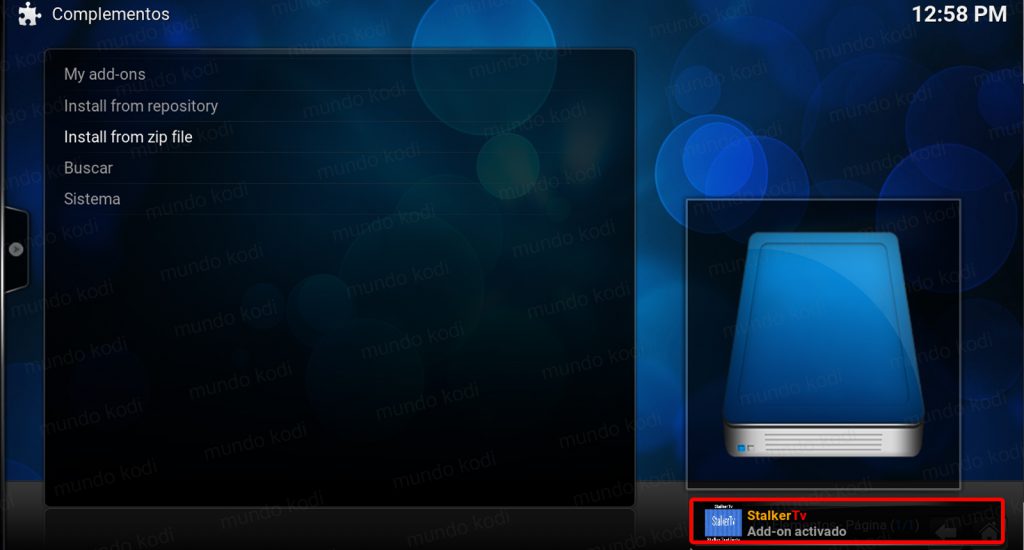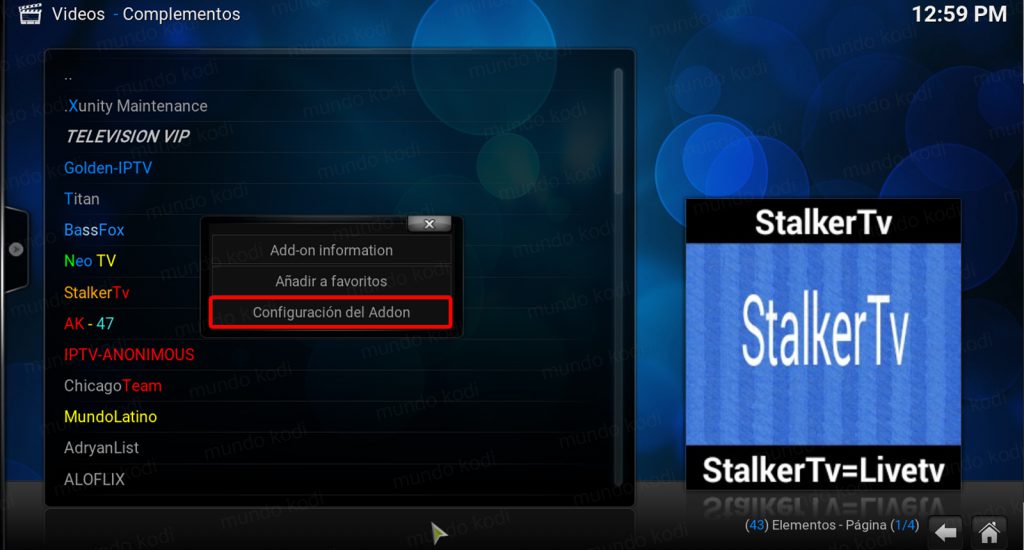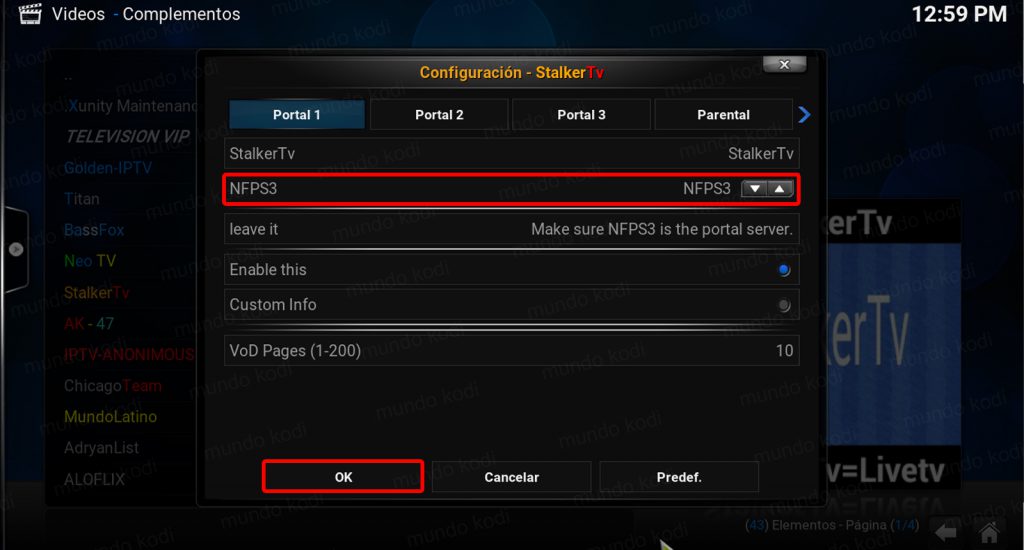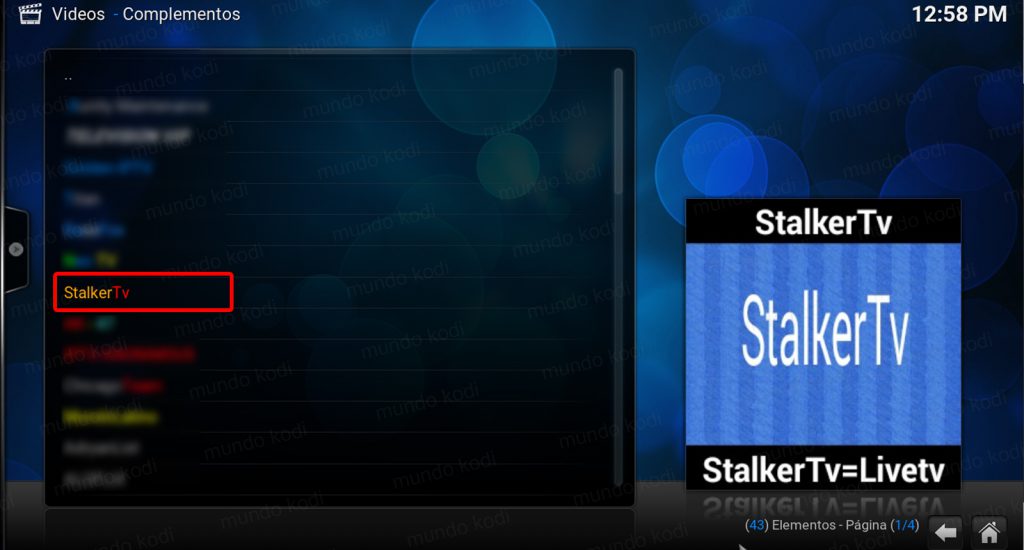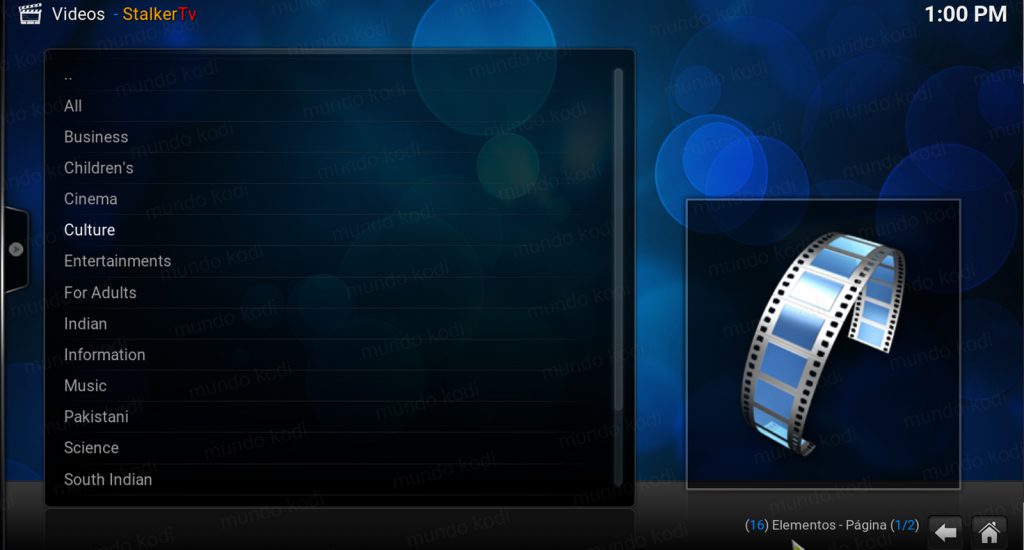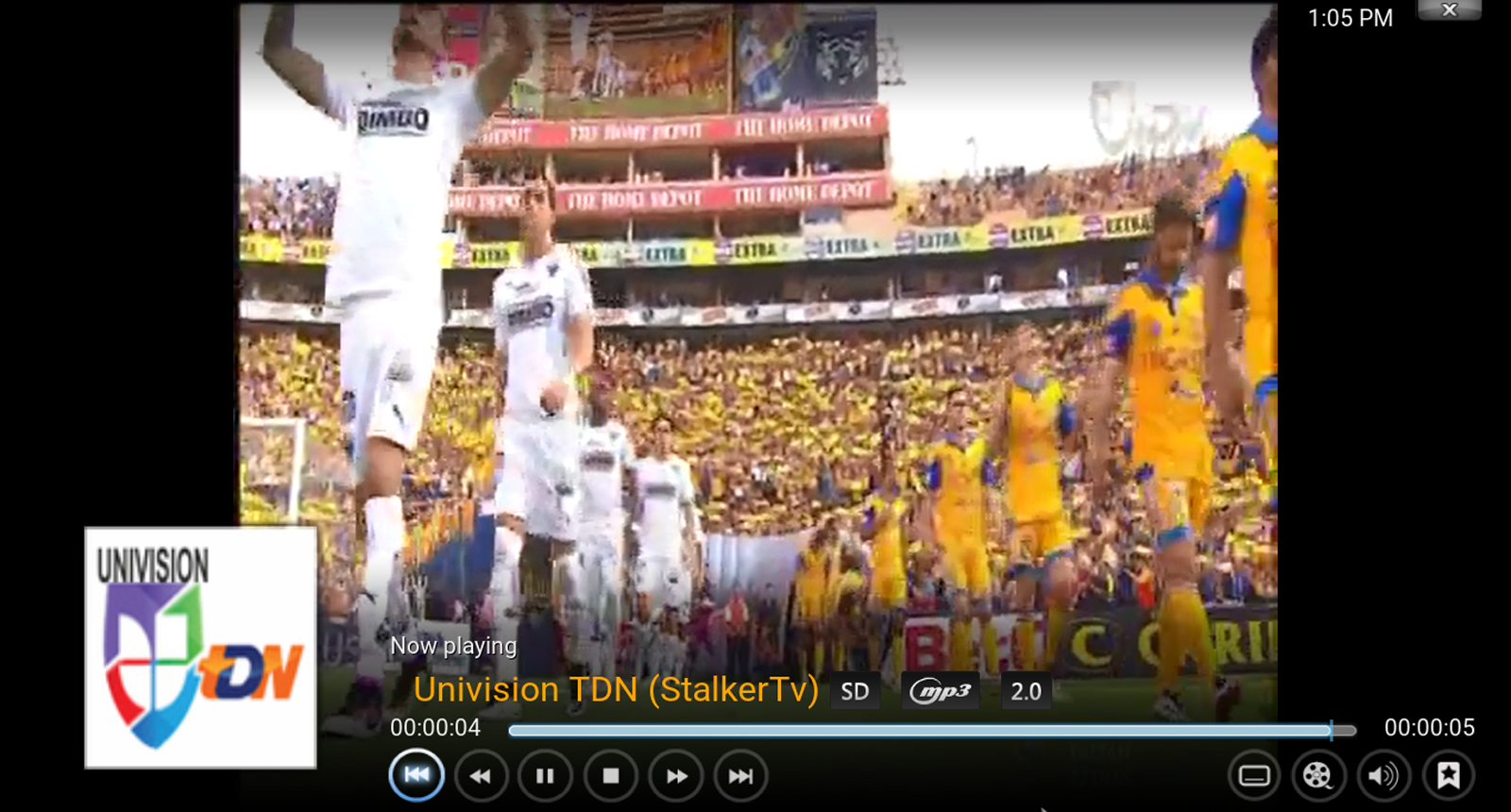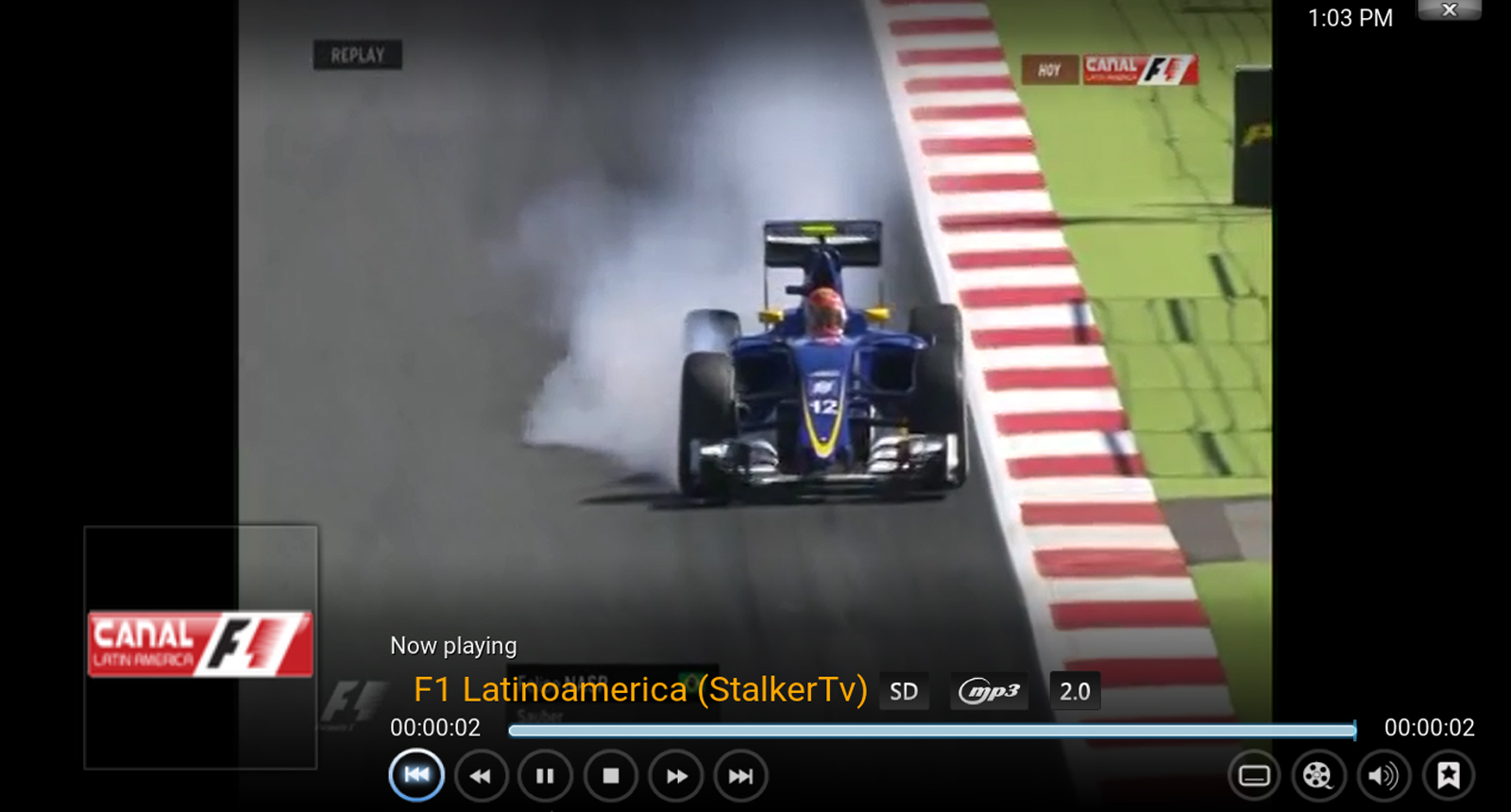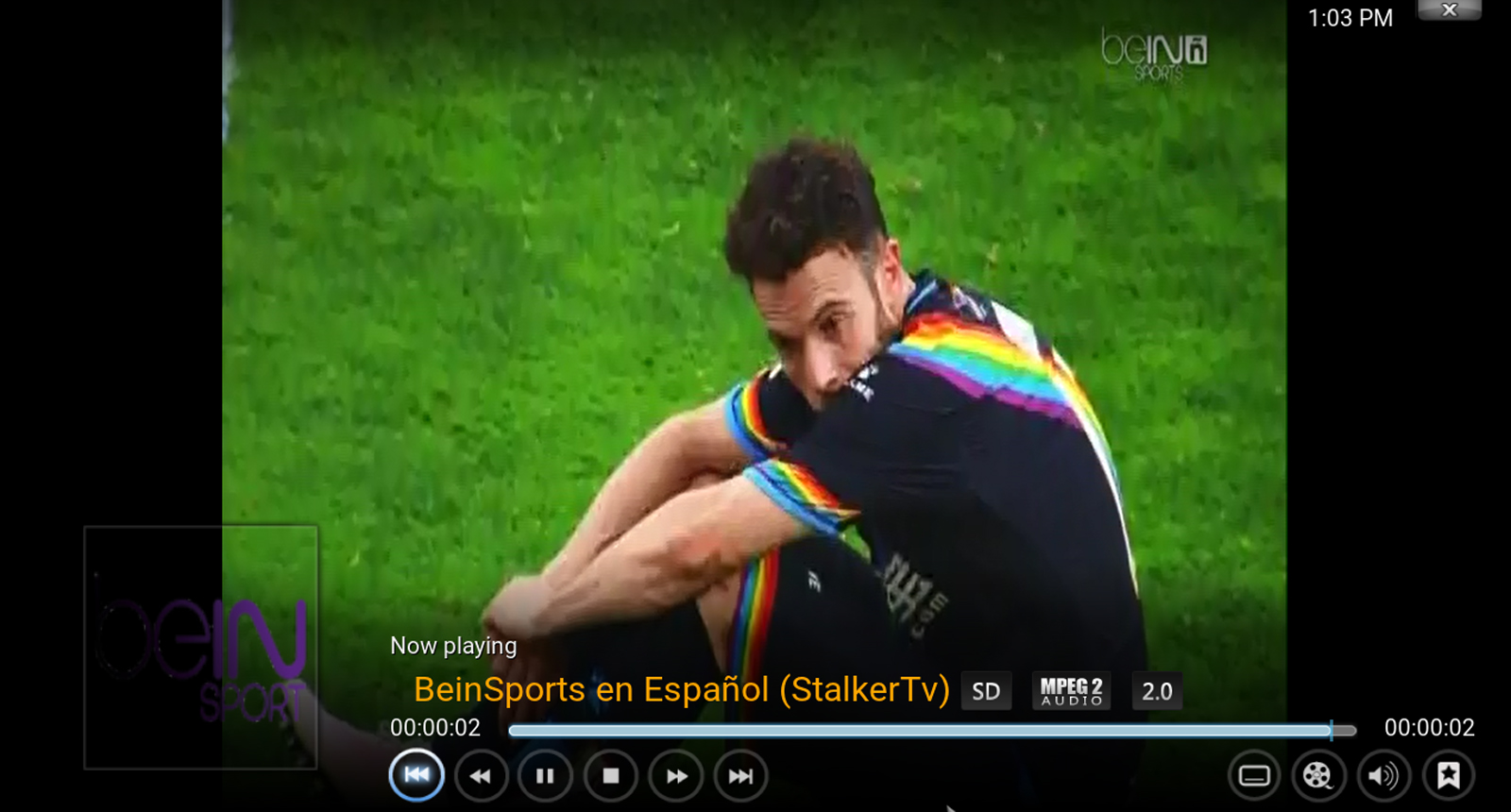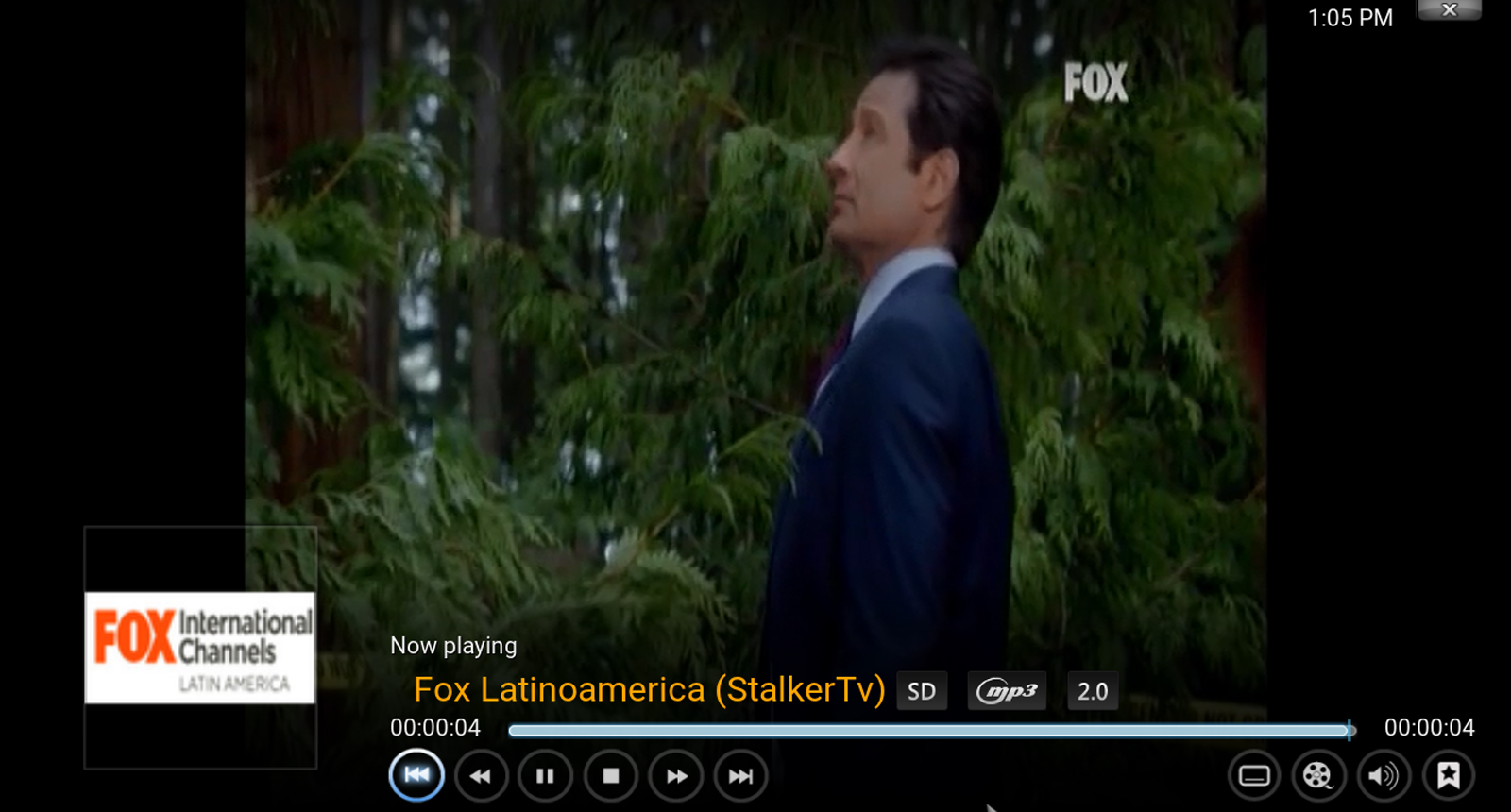Addon Stalker TV en Kodi [+900 Canales]
Actualización 19/05/16 Los canales por ahora no están funcionando aparece el mensaje «Authorization failed» – Hace poco ha salido otra lista llamada Stalker TV en donde contiene mas 900 canales en total y funcionando la mayoría y lo mejor de todo sin buffer. En este addon podremos ver una gran cantidad de canales inclusive de muchos países incluyendo España y algunos de Latinoamerica. Como hemos publicado en Mundo Kodi cada ves apareces nuevas listas tanto de Total Play como de Stalker al parecer poco a poco nos recuperamos después de las actualizaciones en los servidores que le dieron a ambas listas. En este tutorial explicaremos como instalar el addon Stalker TV en Kodi.
|Quizá te interese: Como Instalar Addon AK-47 en Kodi [Contenido Variado]
Este tutorial se realizará para el sistema Windows con Kodi v16.1 Jarvis, funciona de forma similar para el resto de las plataformas. La instalación se realiza como cualquier otro addon mediante un archivo zip, solo que en esta ocasión se realizará una sencilla configuración para poder hacerlo funcionar.
Como Instalar Addon Stalker TV en Kodi
El proceso para realizar la instalación es la siguiente:
1. Descargamos el addon Stalker TV aquí
2. Abrimos Kodi
3. Nos dirigimos a Sistema
4. Complementos
5. Install from zip file
6. Buscamos la ruta en donde descargamos el addon
7. Esperamos a que aparezca el mensaje de Add-on activado
8. Regresamos al menú principal y seleccionamos Video > Complementos
9. En Stalker TV damos clic derecho o dejamos presionado la tecla de Enter para abrir el menu contextual y seleccionamos Configuracion del Addon
10. Nos abrá una ventana en donde camabiaremos el servidor a NFPS3 como muestra en la imagen y seleccionamos OK
11. Ahora si entramos en el addon Stalker TV
12. Veremos la lista disponible de canales
13.Por ultimo realizamos algunas pruebas
14. Listo! nuestro addon Stalker TV en Kodi habrá quedado instalado correctamente.
Agradecemos a KodiLovers and KrAz and James que son los creadores del addon, esperamos que puedan perdurar estos canales por mucho tiempo.
Si el tutorial de de ayuda recuerda que puedes apoyarnos y seguir manteniendo el sitio a flote y seguirnos en Facebook para estar al pendiente de las ultimas novedades de lo que sucede en el Mundo de Kodi.
Nota: Mundo Kodi no se hace responsable de cualquier daño, perdida de tiempo o información al intentar este tutorial, todo esto es solo con la intención de informar. Mundo Kodi así como todo el material aquí mencionados en este sitio no son oficiales de Kodi o Fundación XBMC favor de no realizar quejas o reclamos en el foro oficial de Kodi.